-
【空き容量を増やす】iPhone内の写真整理をしよう【#1 Gooleフォト】
- 池袋店 2021-03-02 2021-03-04 池袋店修理担当 岩崎れい

大容量が当たり前になったiPhone本体のストレージ容量、しかし...
カメラも高画質になり写真は全てiPhoneで撮影、保管するという方がほとんどだと思います。もう本体の保存容量が128GBや256GBは当たり前になりましたね。
ただ、実際は画質が上がると写真一枚のサイズも大きくなり容量が大きくなった分だけ容量を食いますので結局一緒なんですよね。しかも動画を撮影するのが好きな方だと動画一個で何ギガも消費することも珍しくなさそうです。
容量不足のまま使用するとiPhoneが起動しなくなってしまう。
残す手段は初期化のみ、恐怖のリンゴループに
もともとの容量が少ない64GBの機種を使っている方によく見られますが使用可能容量がなんと〇〇MBという極小サイズになるくらいにデータを詰め込んでしまい、動作のろのろと重くなり画面がフリーズしてのちに再起動をかけるもリンゴマークが映し出されたまま固まってしまうという、俗にいう「リンゴループ」が発生してしまう事例がよくあります。
正常に起動する容量が確保できていないだけなので、全データを初期化して消してしまえば何事もなかったかのように操作が復活しますが、こうなる前にバックアップしておかなかった場合は写真データを全て失ってしまう恐怖の事態になってしまいます。こうならないためにも、色々な写真の保存先を確保しておきましょう。

iCloudフォトライブラリーは使いにくい
初期設定での無料の保存容量は5GBしかない...
iPhoneのストレージをクラウドに保存する方法として一番お手軽なのがiCloudですが、しかし実はこれ、非常にわかりにくいし使い方がややこしいです。この辺は直感で操作をするのが好きな方には良いのですが、最初から最後まで操作説明が欲しい人にはあまり馴染めないかもしれません。
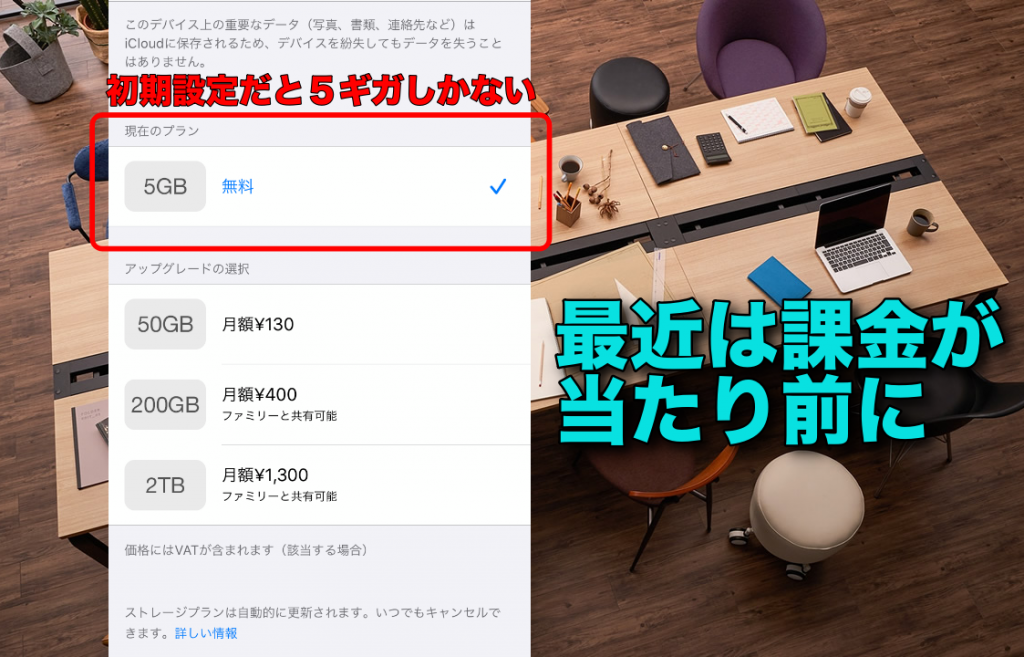
iPhoneから写真を消すとiCloudフォトライブラリーからも消えてしまう
そしてここでiCloudフォロライブラリーが有効になっているときに重要なことが一つ。
iPhone端末内に入っている写真を消すと、同じ写真がiCloudフォトライブラリーからもすぐに消えてしまう
ということです。
実はicloudフォロライブラリーが有効になっているときは、iPhone側にある写真は圧縮されてサムネイルになっている状態です。サイズを小さくした分容量が空くことに変わりありませんが、それでも写真はiPhoneからは消さずに取っておかないといけません。ここを間違えて消してしまうと泣きを見てしまうので注意しましょう。
全てのスマホユーザーの味方googleフォトを使う
初期設定は15GB、写真サイズを圧縮しても見た目はさほど変わらない
世界中で一番使われているであろう写真保存クラウドサービスであるGoogleフォト、同期状態にしておけばgoogleフォトアプリを開くだけで自動で写真をアップロード+バックアップしてくれます。
保存形式は高画質(元のサイズよりも少し圧縮されたもの)と元のサイズで保存する方法。高画質にすると初期設定の15GBの制限を気にすることなく何枚でも保存できます(動画を除く)
逆に元のサイズで保存していくと容量の消費が激しいので高画質がおすすめです。
*今までは高画質での保存は容量無制限で何枚でもアップロードできていましたが、2021年6月1日からは新たにアップロードする写真はすべて初期設定の15GBを消費するようになりますので、Googleフォトの使用を検討している方は今のうちに全部アップしてしまいましょう!
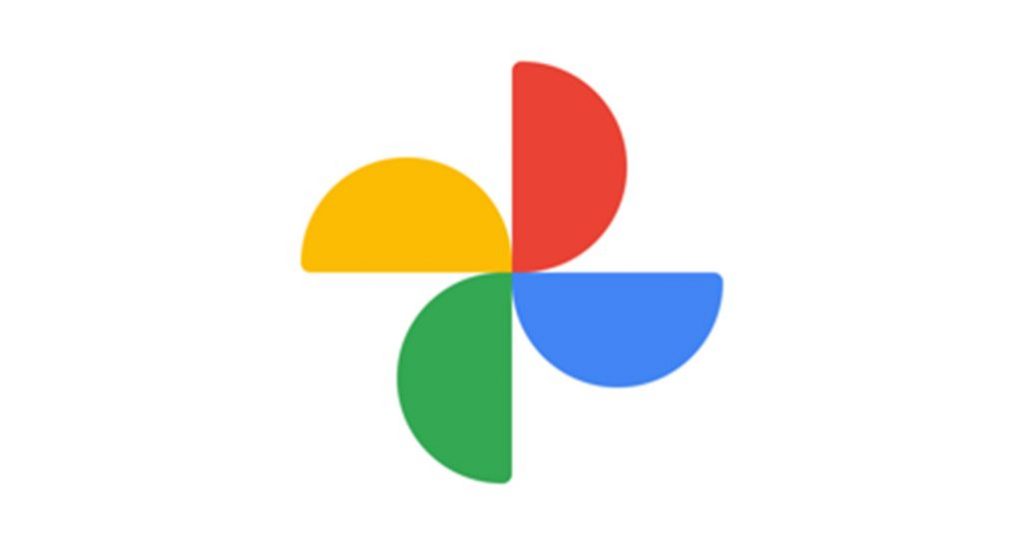
全ての写真と動画をグーグルフォトにアップロードできたら、端末内に保存してある写真を消してしまってもGoogleフォトにはちゃんと残りますので安心。これでiPhone内の容量を大幅に空けることができます。
全部の写真がアップロードできていることが確認できたら、トップ画面右上の自分のアイコンをタップして「空き容量を増やす」を選択します。次に一番下の○○このファイルを削除を選択して写真を削除すれば完了です。
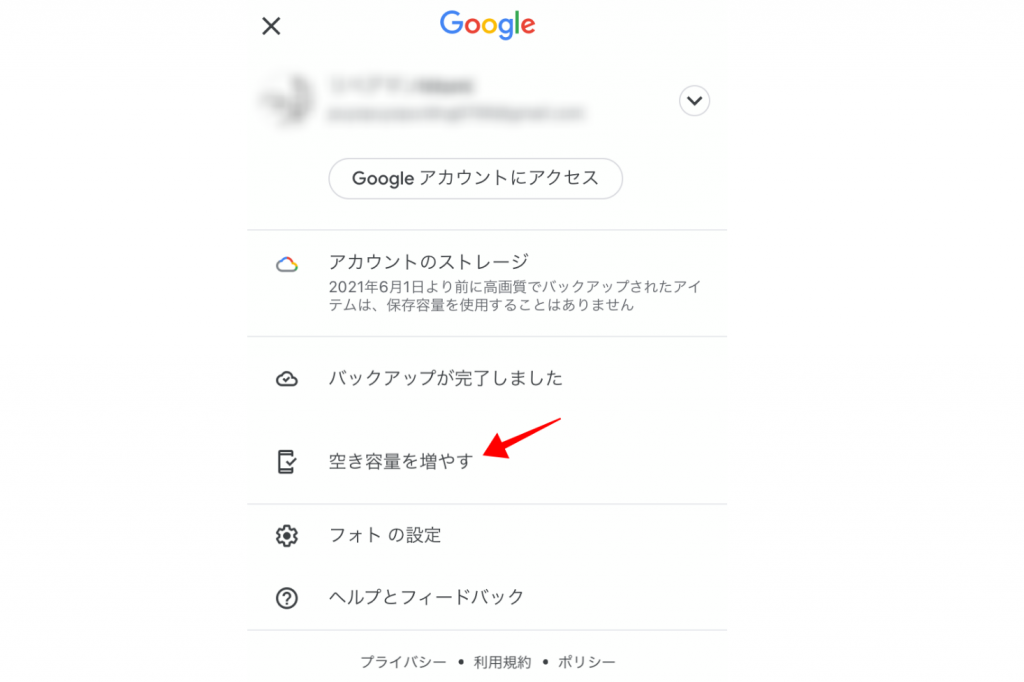
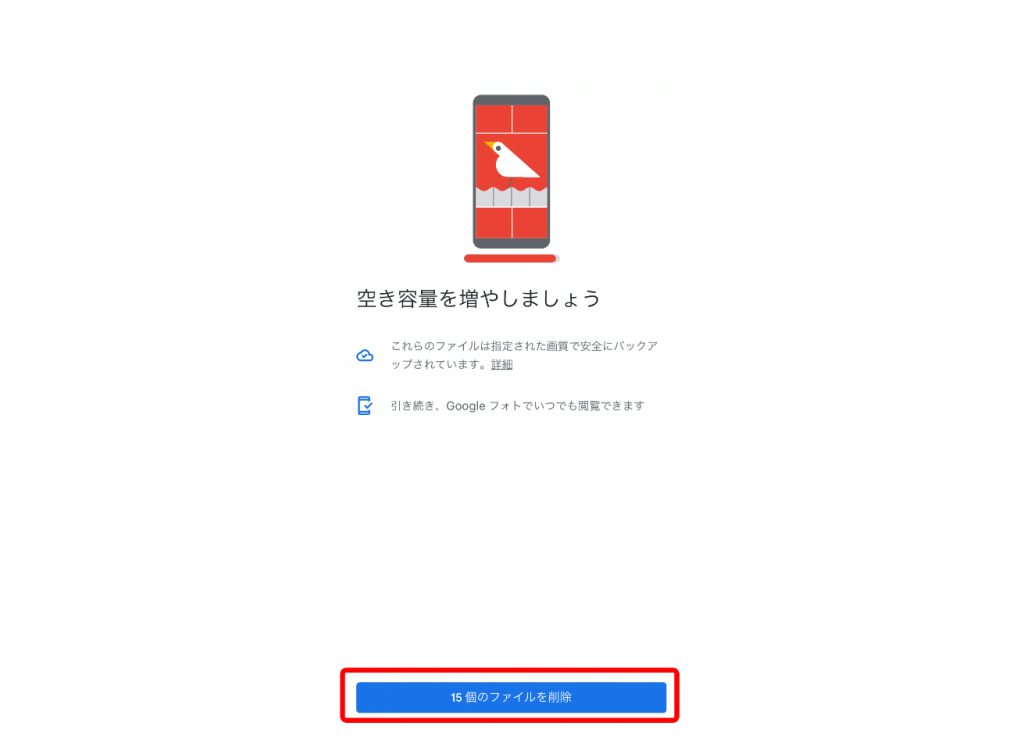
次からはiPhoneの「写真」ではなくてGoogleフォトアプリを開いて写真を閲覧できます。
Googleフォトの容量が足りなくなったら
いずれは15GBを超える日が来と思います。その場合は容量を購入する必要があります。もっと大容量の写真と動画を保存できるプランが「Google One」です。
Google Oneへのアップグレードは100GB、200GB、2TBの中から選ぶことができます。ちなみに年間プランは2ヶ月分を無料にした金額となっており、何年も使用することが決まっている方は年間プランを選んだ方がお得です。
ただ、それにしても200GBと2TBは差が激しすぎる気がしますね。もっと中間のプランが欲しいと思うのは筆者だけでしょうか...。
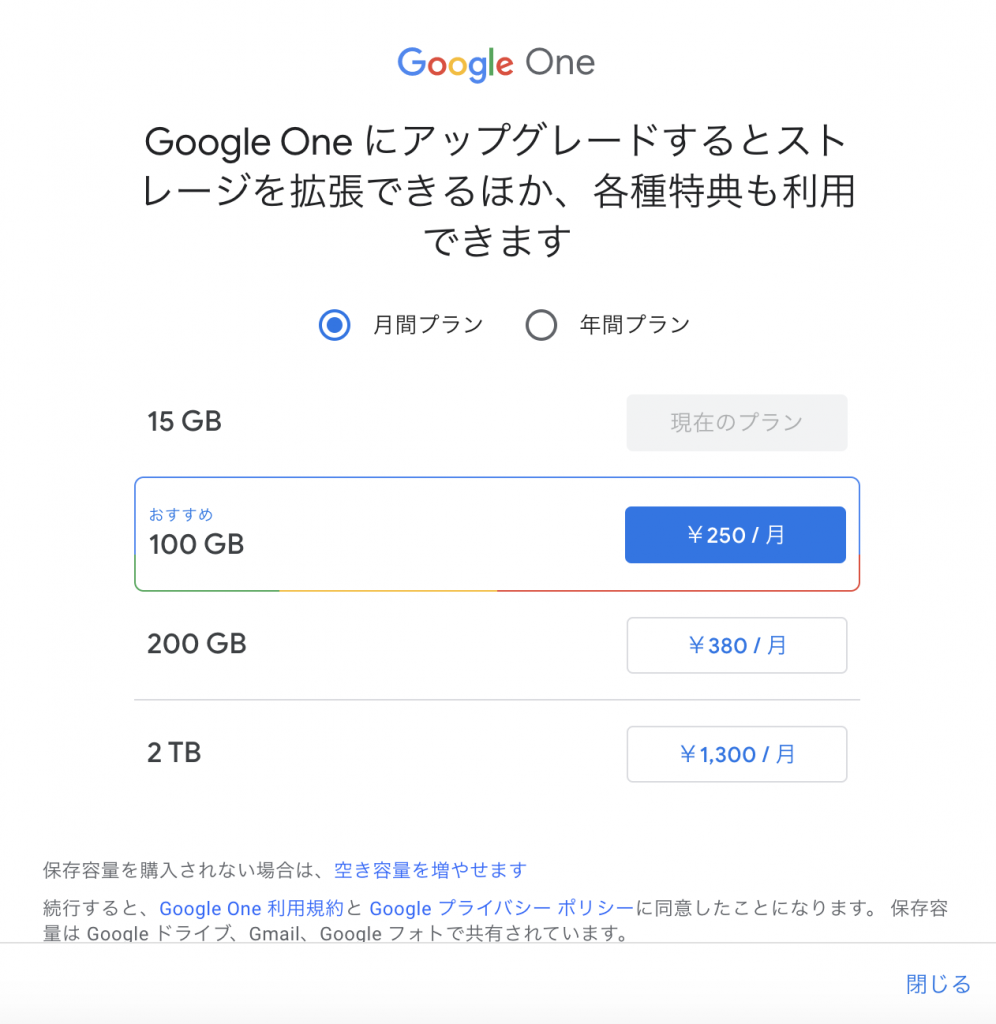
今回はここまで
データを他のどこかへ移す作業というのはすぐにパッとできるものではないので、どんな方法を使うにしても多少時間と手間がかかるものです。次回は別の方法をご紹介する予定ですのでお楽しみに。





 ホーム
ホーム 店舗検索
店舗検索 iPhone修理
iPhone修理 iPad修理
iPad修理 郵送修理
郵送修理 出張修理
出張修理 FAQ
FAQ 当店の特徴
当店の特徴 採用情報
採用情報 ご利用規約
ご利用規約 サイトマップ
サイトマップ







